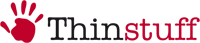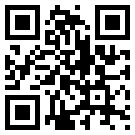
info@thinstuff.hu
+36 (75) 200 190
Új licenc kulcs aktiválása
A vásárolt új licenc használatba vételéhez az alábbi lépéseket kell végrehajtania! A leírás elsőként bonyolultnak és hosszúnak tűnhet, de ez csak azért látszik így, mert igyekeztünk a lehető legnagyobb részletességgel leírni mindent.
Az aktiválás megkezdése előtt kérjük töltse le és telepítse a Thinstuff szoftver legújabb verzióját: https://www.thinstuff.hu/node/10
A lépéseket minden esetben azon a számítógépen végezze, melyen a vásárolt terméket és licencet használni kívánja!
- Internet böngészővel látogasson el a www.thinstuff.com weboldalra, majd
- a.) amennyiben már előzőleg vásárolt már Thinstuff terméket, kérjük, jelentkezzen be a "Customer login" szekcióban a regisztrált email címével és jelszavával.
- b.) ha új vásárló, akkor a "Customer Login" alatt talál egy "Not yet registered?" linket, kattintson rá, majd töltse ki a csillaggal jelölt űrlapmezőket. Fontos, hogy olyan email címet adjon meg, melyet azonnal tud ellenőrizni, mert a regisztráció folyamán a Thinstuff hozzáférésének jelszavát a rendszer a megadott email címre továbbítja.
Amennyiben a regisztráció sikerült, a regisztráció során megadott email címmel és az email -ben kapott jelszóval jelentkezzen be a 2./a. pontban írt bejelentkezési ablakban.
- Bejelentkezést követően, a Thinstuff.com hozzáférésben meg kell adnia az újonnan vásárolt Licenc azonosítót, melyet ezen levél elején egy táblázatban talál meg. A Licenc azonosító felvitele a jobb oldali "Add a license for offline activation" menüpontban lehetséges.
- Írja be a Licenc azonosítót, majd nyomja meg a "Transfer license" gombot.
- A licenc aktiválás ezzel a lépéssel megkezdődött, a megnyíló ablakban látni fogja a vásárolt termék típusát, jellemzőit stb. Kérjük, ellenőrizze, hogy valóban a megrendelt licencet látja-e!
- Töltse le a nem aktivált licencet.
- A letöltött licencet a számítógépre telepített "Thinstuff Terminal Server Administrator" program "File" menü "Import License from file" menüpontja alatt be kell tallózni, majd megnyitni.
- A program automatikusan jelzi, hogy a hozzáadott licenc még nincs aktiválva (ha nem jelzi, vagy véletlenül bezárja az ablakot, kattintson a programon belül jobb egérgombbal a licenc sorára, majd válassza az Activate menüpontot). A panelen kattintson az Activate licenses gombra.
- Ezzel készen áll a licenc aktiválásra, megjelenik a hardver kulcs, mellyel az aktiválást be tudja fejezni. Válassza az Add licenses/Start Internet Activation gombot.
- Az alapértelmezett Internet böngészőben megnyílik a Thinstuff aktiválás bejelentkező képernyője, írja be a thinstuff.com-on regisztrált felhasználónevét és jelszavát, majd kattintson a Login gombra.
- A bejelentkezett felületen, az Activate or Download existing licenses részt kell megkeresse, majd itt ki kell válassza a vásárolt licencet, ez után rá kell kattintson az Activate/Download selected licenses gombra.
- Az aktiválás sikeres befejeztét az Activation successful üzenet jelzi. Töltse le a már aktivált licencet az Activated licenses alatti URL segítségével, és mentse le a fájlt. Az Internet böngészőt bezárhatja.
-
Térjen vissza a Thinstuff Terminal Server Administrator programba.
Ismét válassza ki a File menü Import License from file menüpontot, majd a tallózóban keresse meg a az előbbi lépésben letöltött tlic fájlt - A licenc listában az Activation oszlopban Successful üzenetet kell lásson, mely azt jelenti, hogy a licenc aktiválását sikeresen elvégezte.
+1. Ha A Thinstuff Administratorból nem tudja az aktiválást elvégezni, indítsa el az aktiválást a programból, majd másolja ki a hardver azonosítót, a weboldalon az Activate menüben pedig illessze be a megfelelő helyre. Ezután a 11. lépéstől folytassa az aktiválást.
A licenc többször letölthető, aktiválható ugyanazon a rendszeren (például szoftver- újratelepítéskor), viszont operációs rendszer újratelepítés / hardver - cserénél újraaktiválás szükséges! A weboldalon a Reactivate gombot kell a megfelelő licenc alatt kérni, hamarosan elérhető az aktiválás gomb, a 5. ponttól a lépések ugyanazok.
Angol nyelvű leírás: https://faq.thinstuff.com/index.php?sid=24315803&lang=en&action=artikel&...
Amennyiben a termék kapcsán technikai segítségre lenne szüksége, kérjük keresse fel weboldalunkat a www.thinstuff.hu címen, vagy kérdésével forduljon Thinstuff terméktámogatáshoz az info@thinstuff.hu címen!